パソコン上のファイルを削除しようとした際、アクセス権の問題、共有違反、他のユーザーやプログラムが使用中などの理由で該当ファイルを正常に削除できない場合があります。
Wise Force Deleter を使用すれば、このような「削除できないファイル」のロックを解除し強制的に削除することができます。
開発元は、有名な無料PC高速化&最適化ソフト Wise Care 365 Free を提供する WiseCleaner社です。
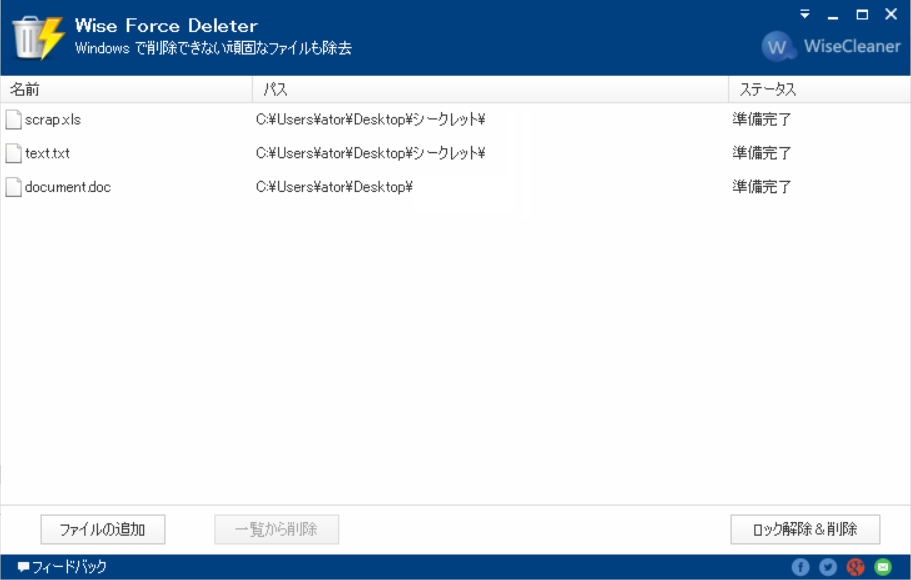
パソコン上のファイルを削除しようとした際、アクセス権の問題、共有違反、他のユーザーやプログラムが使用中などの理由で該当ファイルを正常に削除できない場合があります。
Wise Force Deleter を使用すれば、このような「削除できないファイル」のロックを解除し強制的に削除することができます。
開発元は、有名な無料PC高速化&最適化ソフト Wise Care 365 Free を提供する WiseCleaner社です。
Wise Force Deleter の使い方は簡単。削除できないファイルを Wise Force Deleter 上にドラッグ&ドロップし、「ロック解除&削除」ボタンをクリックするだけです。
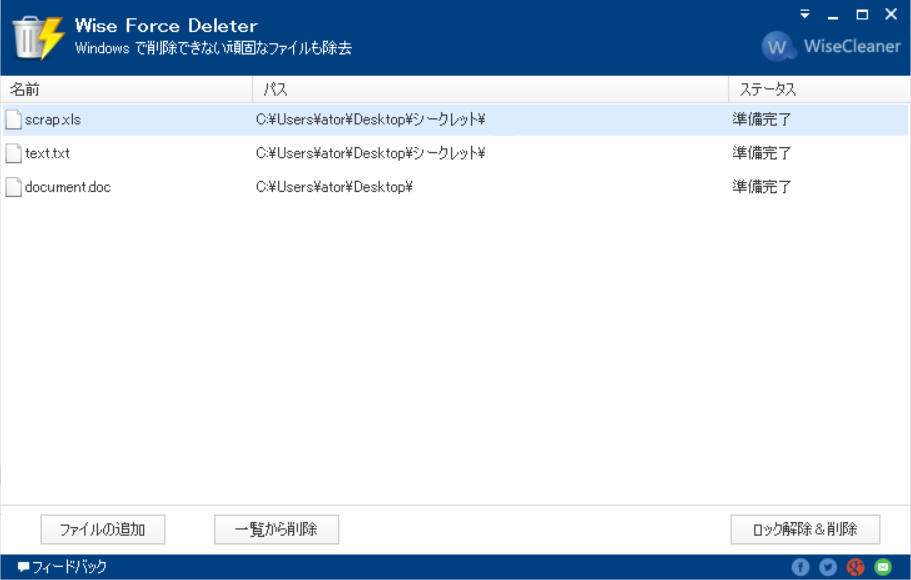
「ロック解除&削除」ボタンをクリックすると以下のダイアログが表示され、「はい」をクリックすると該当ファイルが削除されます。

Wise Force Deleter 右上のメニュー > コンテキストメニューに追加 にチェックを入れると、Windowsの右クリックに「強制削除」という項目が追加されます。

削除したいファイルを右クリックして「強制削除」を選択すれば該当ファイルをすばやく削除することができます。
以下のボタンをクリックし、Wise Force Deleterをダウンロードしてください。
以下の手順で Wise Foce Deleter をインストールしてください。




以上で Wise Force Deleter のインストールは完了です。